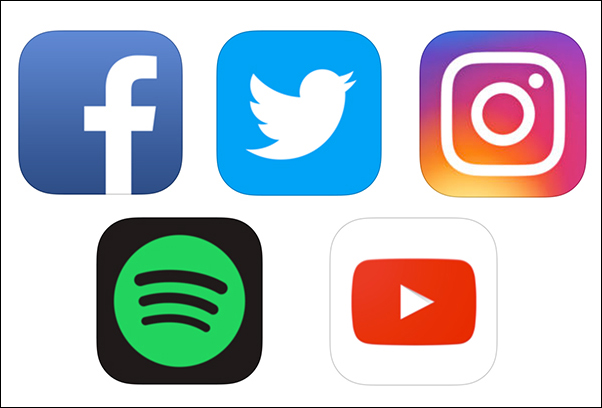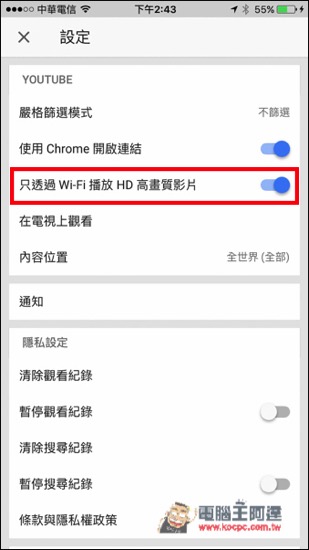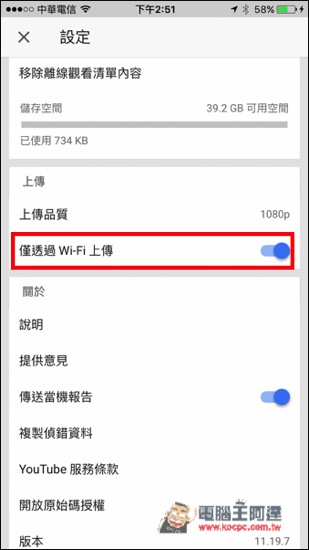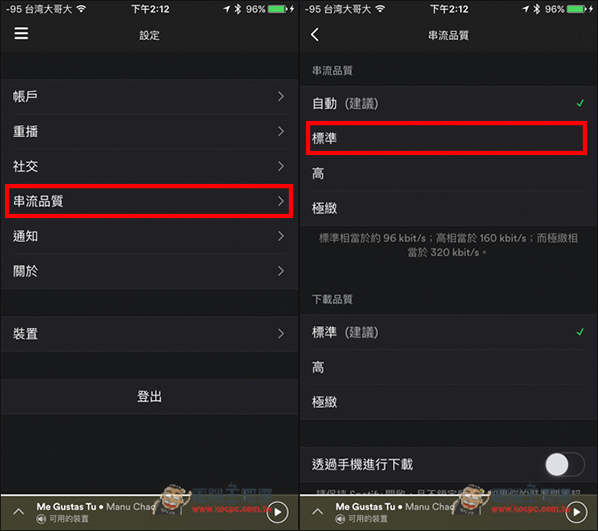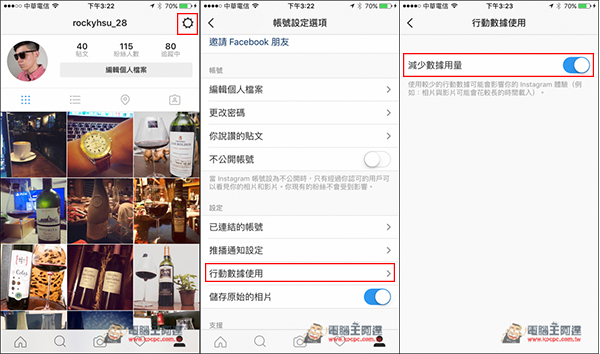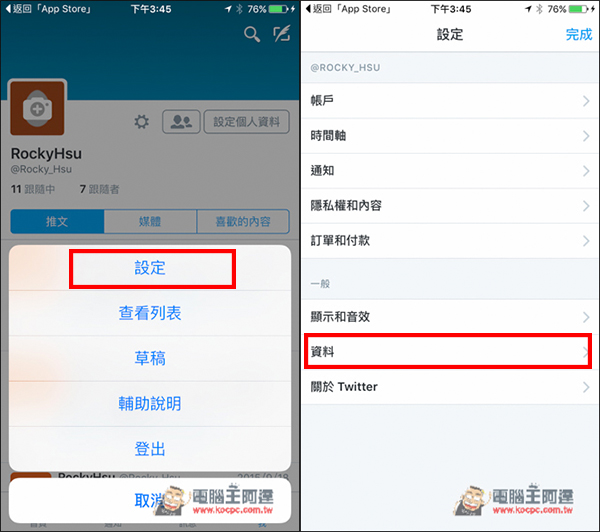前幾個月筆者的電信方案從吃到飽改成每個月有流量限制後,就開始很注重每個 App 對網路流量的影響,尤其是 Facebook、Youtube、Spotify 等等這幾個每天最常用的 App,預設都是最吃流量的狀態,不知不覺可用的網路數據就會越來越少,如果你跟我一樣網路沒有吃到飽,這些小細節都要非常注意,才不會發生超過多付錢的狀況,而下面筆者就要教大家怎麼更改這幾個常用 App 的網路設定,來確保每次使用時都是以最低流量。(Facebook、Youtube、Spotify、Twitter、Instagram)
讓 Facebook 停止自動播放影片
Facebook 絕對是很多人每天最常使用的 App,重度使用者幾乎每幾十分鐘就會檢查一次,而 Facebook 預設只要滑到影片就會自動開始播放,雖然只是短短的幾分鐘影片,但長期下來流量數據也不少,因此絕對要把它關掉或設定成只有 WIFI 環境,這樣才能確保每月的網路流量都花在重點上,步驟如下:
1. 開啟 Facebook App -> 進到右下角的「更多」 -> 設定
2. 點選影片和相片 -> 自動播放(預設為使用行動數據和 Wi-Fi 連線)
3. 修改成僅限 Wi-Fi 連線時開啟,或永遠不要自動播放影片
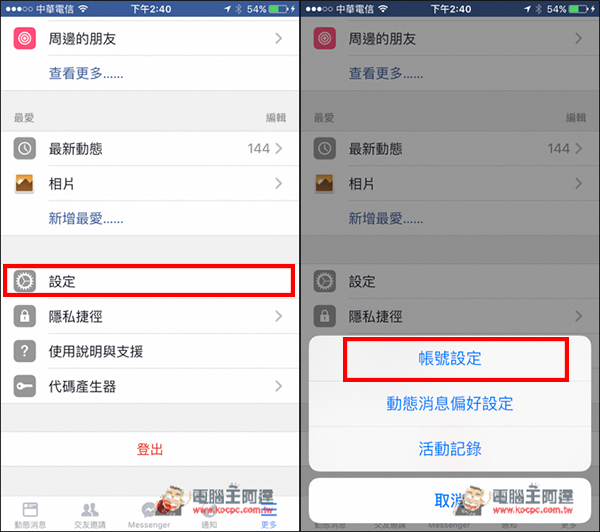
設定 Youtube HD 畫質影片僅在 WIFI 下播放
雖然 Youtube 不會說滑到哪部影片,就開始自動播放,但它還是會自動依據網路連線品質,來調整要播放的畫質等級,因此只要偵測到速度還不錯,就會播放 HD 以上的畫質,這對沒吃到飽的人來說是非常傷的!因此記得要把「僅在 WIFI 下播放 HD 畫質」的功能打開!步驟如下:
1. 開啟 Youtube App -> 點選右上角更多選項 -> 進入設定 2. 把第四個「只透過 Wi-Fi 播放 HD 高畫質影片」打開
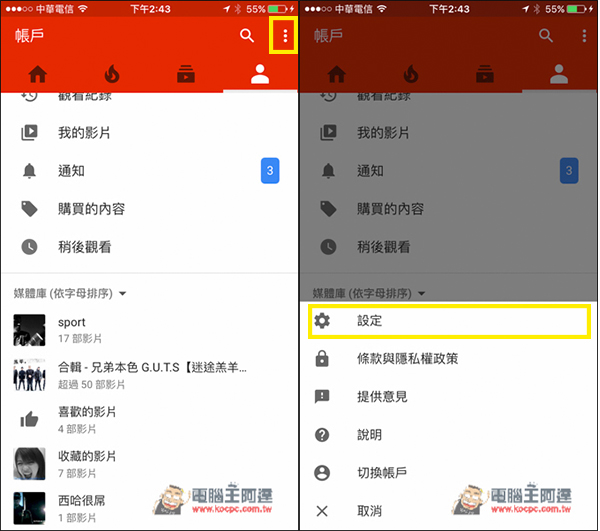
如果你有時候會上傳 Youtube 影片,筆者也建議把下方的「僅透過 Wi-Fi 上傳」功能打開,這樣就不用擔心某天忘記而被吃掉不少網路流量。
把 Spotify 的串流品質改成標準
Spotify 與 Apple Music 都是很多人用的線上音樂串流服務,不過 Apple Music 沒辦法自行設定,因此筆者只介紹 Spotify。Spotify App 同樣預設為自動偵測使用者的網路速度,來決定要串流的音樂品質,速度越快品質也比較高,因此為了節省網路流量,記得將音樂品質設定成「標準」,步驟如下:
1. 開啟 Spotify App -> 進到左側選單中的“設定” -> 點選串流品質
2. 把串流品質改成「標準」,相較於極致品質所花費的網路流量,整整少了三倍之多
比較可惜是,Spotify 沒有提供類似僅在 Wi-Fi 環境下播放極致品質之類的功能,所以每次想聽高音質音樂時,就必須手動調整回來。當然,如果你的手機容量夠大,離線模式是最保險的方式。
關閉 Instagram 預載影片與圖片的功能
為了提供好的瀏覽品質,Instagram 開啟後就會先預載好影片與圖片,但這對沒網路吃到飽的人來說是非常吃流量,因此記得要將它關閉,步驟如下:
1. 打開 Instagram App -> 進入個人頁面 -> 點選右上角的設定
2. 行動數據使用 -> 把「減少數據用量」打開
讓 Twitter 停止自動播放影片
Twitter 跟 Facebook 一樣,都會自動播放影片,因此有用 Twitter 的讀者,記得也要將它關閉,步驟如下:
1. 打開 Twitter App -> 進入個人頁面的「設定」功能
2. 進入「資料」選項 -> 把影片改成僅使用 Wi-Fi 或不要自動播放影片。
除了調整以上幾個常用的 App 網路設定,筆者也建議好好記錄每日的數據使用量,以便隨時觀察,Android 本身內建的功能就很好用,iOS 雖然也有,但它沒辦法修改成每月重設,等於說會一直記錄下去,因此筆者蠻推薦安裝「Data Widget」,不僅操作簡單,還能直接利用 Widget 來查看目前使用的數據用量。